作者:張林
Win8相對比於過去的幾個版本的操作系統,在各方面都有比較明顯的改變提升。但對於一些Win8的新用戶,也有許多需要注意的地方,例如今天筆者想為大家講解的就是,在剛安裝好Win8一些朋友會發現在觀看高清視頻或是聽音樂的時候,偶爾可能出現的爆音雜音問題。
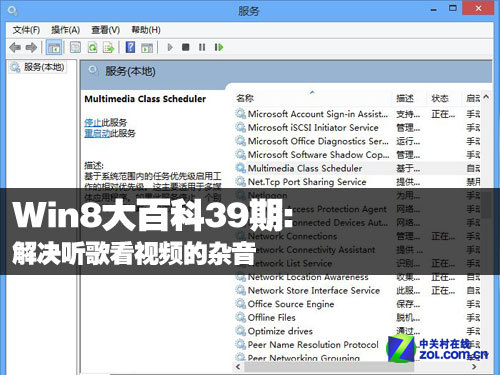
Win8大百科39期:解決聽歌看視頻的雜音
可能您會以為是驅動程序導致,哪知道更換了驅動以後卻發現問題還在,其實該問題一般是多媒體服務優先級設置不同引發的。Windows 7播放高清電影時的爆音雜音問題大家可以重溫回顧一下其中的一些知識要點,其實在的解決方案上,Win8和Win7是一樣的。
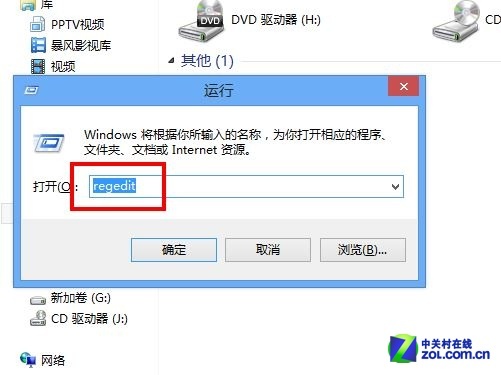
運行注冊表
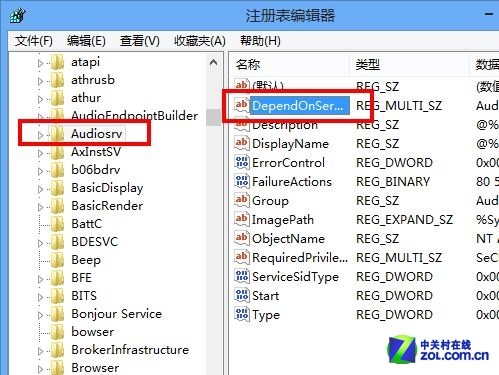
找到DependOnService項目
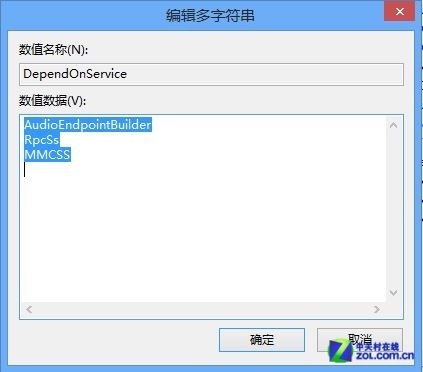
修改DependOnService項目中的數據
結合以上三張截圖,我們的解決方案的思路比較直觀。
①就是使用組合鍵:Win+R啟動
②輸入注冊表命令:regedit
③找到 HKEY_LOCAL_MACHINE/SYSTEM/CurrentControlSet/Services/Audiosrv,打開DependOnService項目,把MMCSS刪除。
■第二步:重啟電腦設置指定服務項
經過第一步對注冊表指定項目中數據的修改之後,下面進入到第二步驟的操作。
首先接著前面第一步的操作,再修改完注冊表指定的項目之後,將電腦重新啟動。這樣可以保證前面第一步中的數據得到保存,並將一些不必要的影響都清除掉。
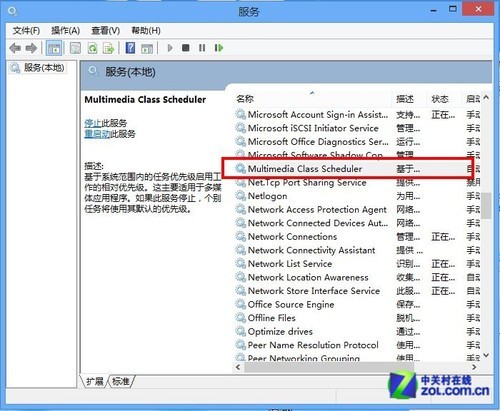
進入到電腦的本地服務項中
電腦重啟完畢,使用快捷鍵Win+X,選擇“控制面板”→“管理工具”→“服務”→找到Multimedia Class Scheduler項,並“停止”該項的服務。
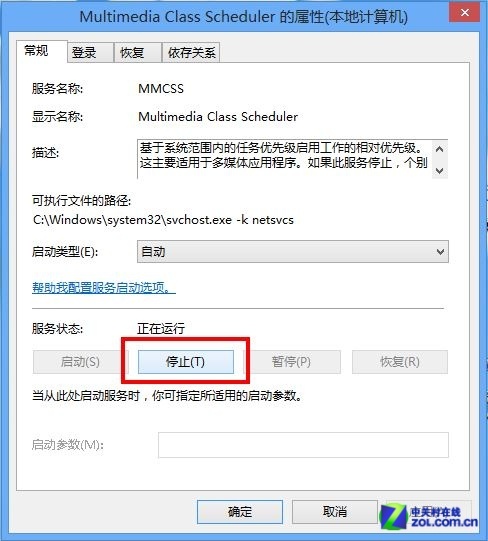
停止Multimedia Class Scheduler項的服務
另外,還有一種方案:用戶可以在開始菜單“搜索程序和文件”框裡輸入msconfig,在彈出的對話框中切換到“服務”標簽下,找到並取消勾選 “Multimedia Class Scheduler”。其中,考慮到仍舊存在一種可能性的因素,不過這個因素涉及到電腦本身的硬件。如聯想筆記本電腦Y450的用戶,把電源選項調到高性 能就可以解決聲卡爆音破音、卡頓。
以上內容就是我們針對Win8在剛安裝完畢的新系統中,可能出現的聲音破音、爆音或者是卡頓問題所提供的解決方案,結合以上分析解決的要點,電腦的聲音問題便比較輕松地得到處理。如果您正好也遇到這種問題,那麼本文正好能提供給你作為借鑒。